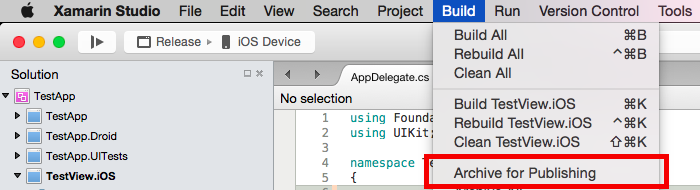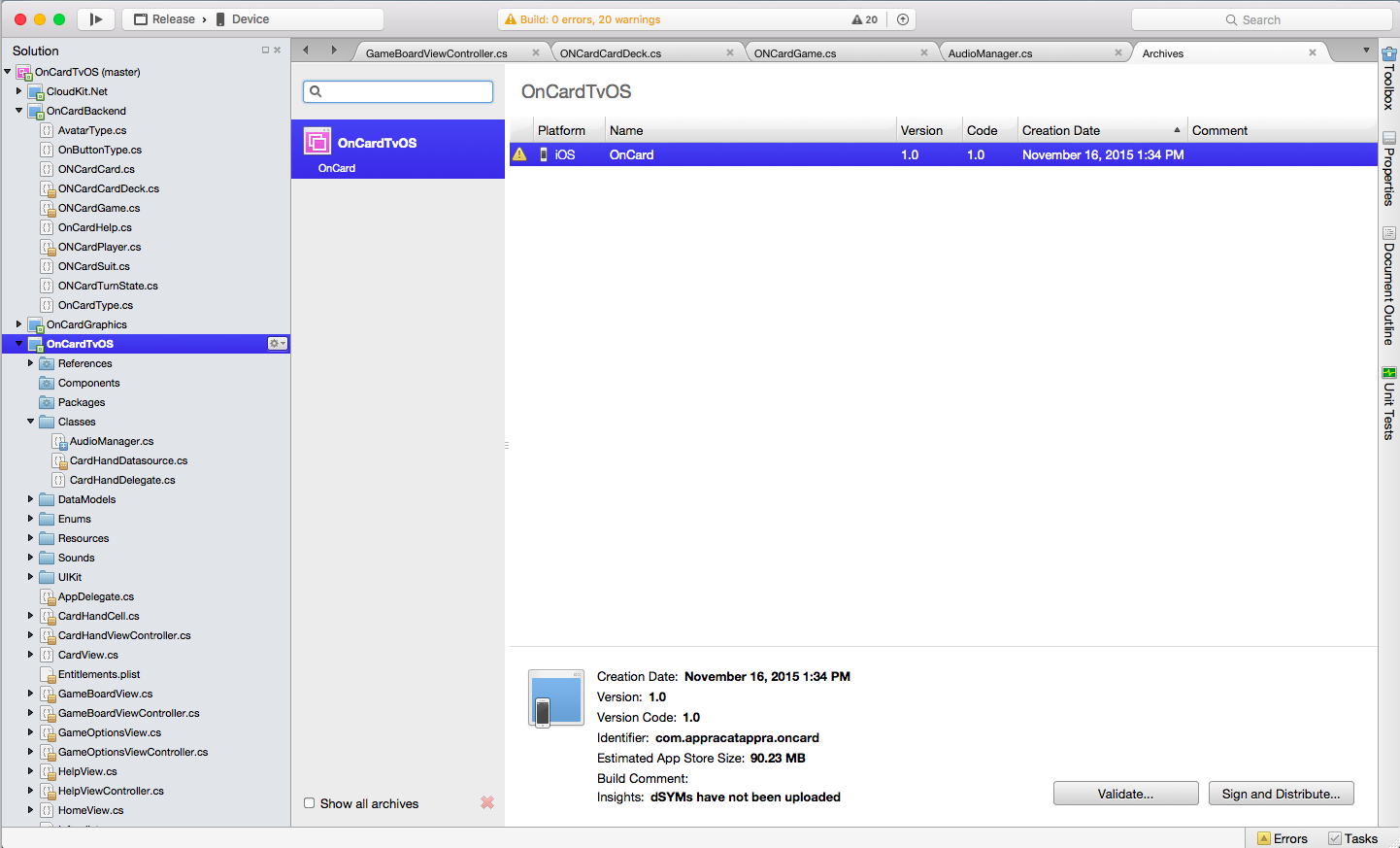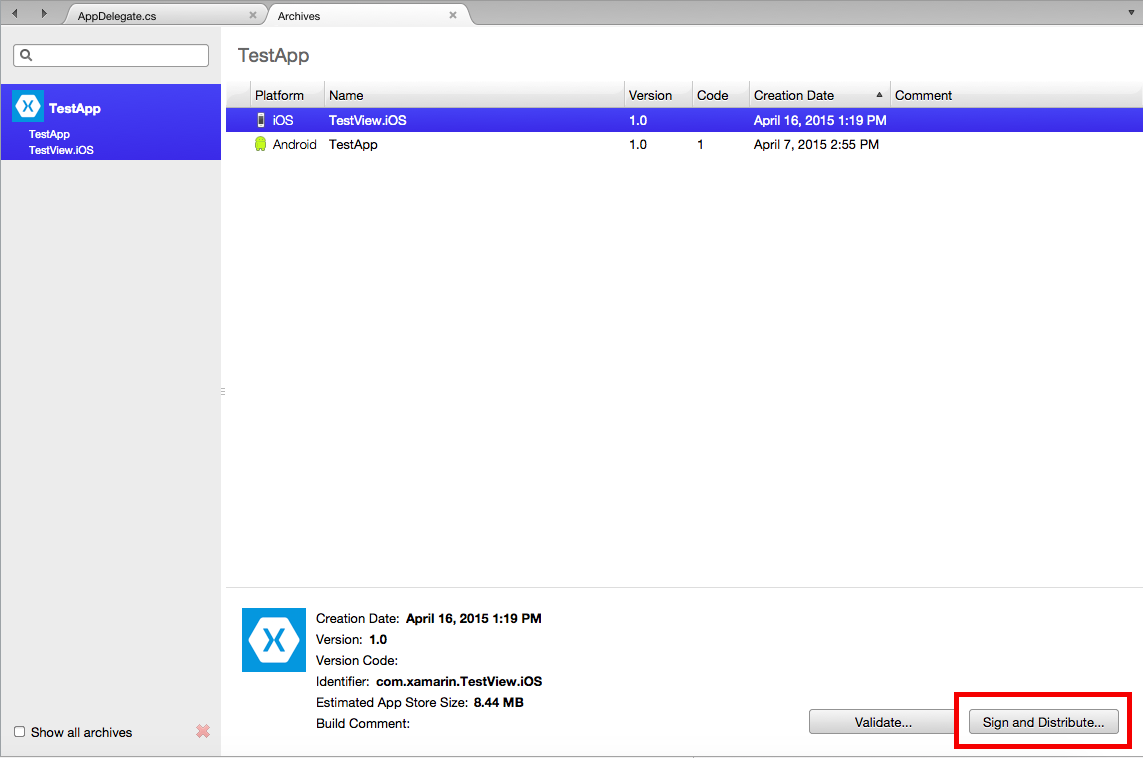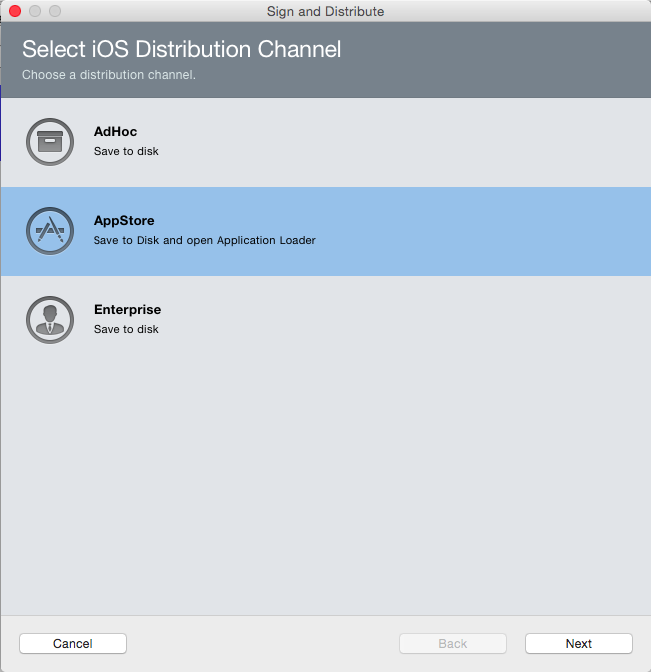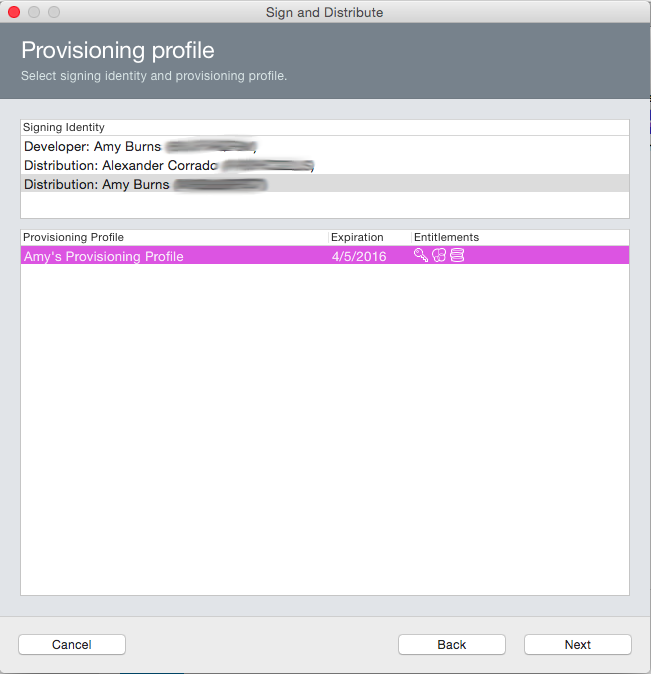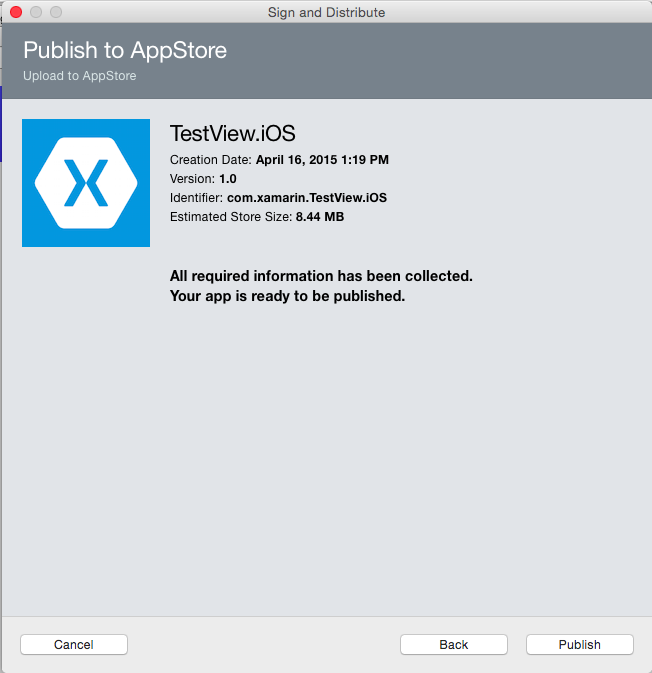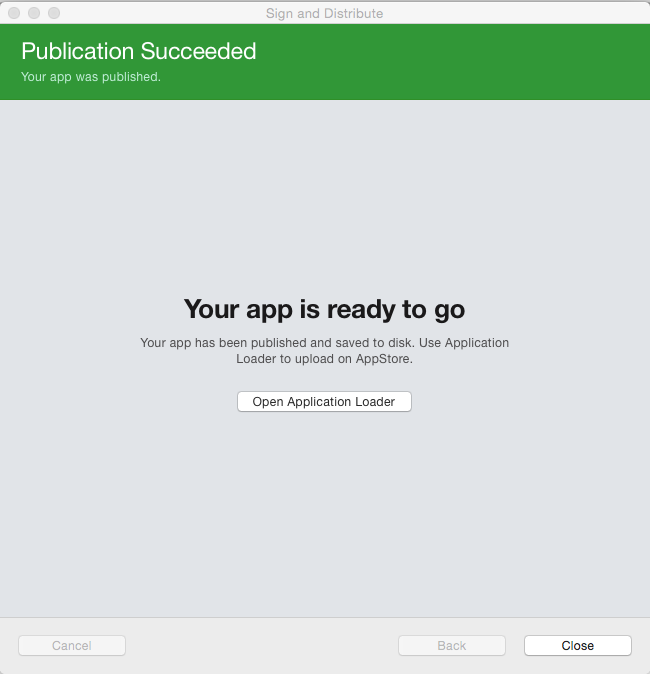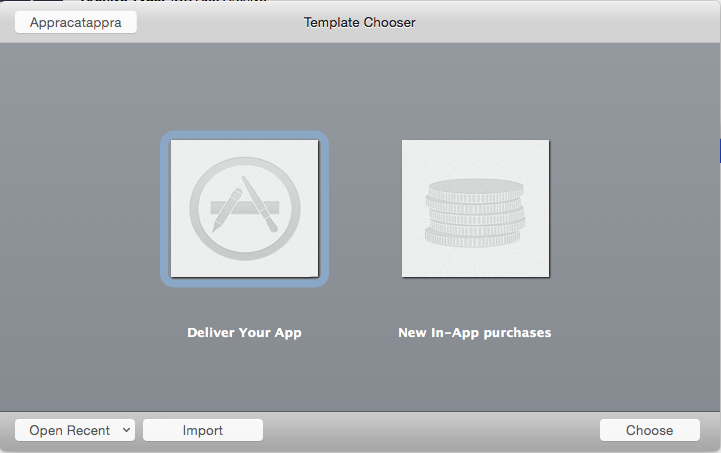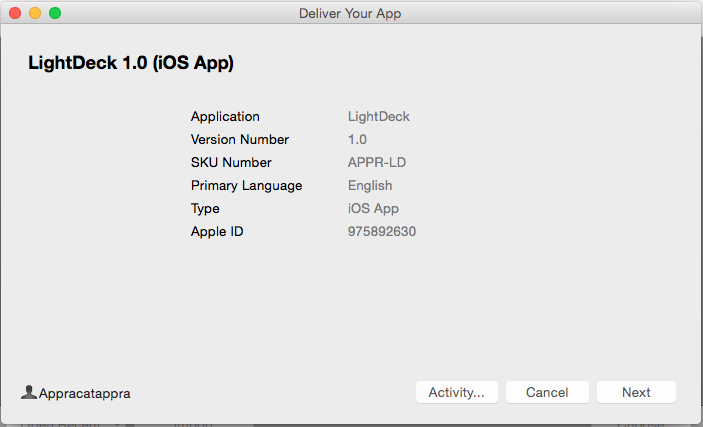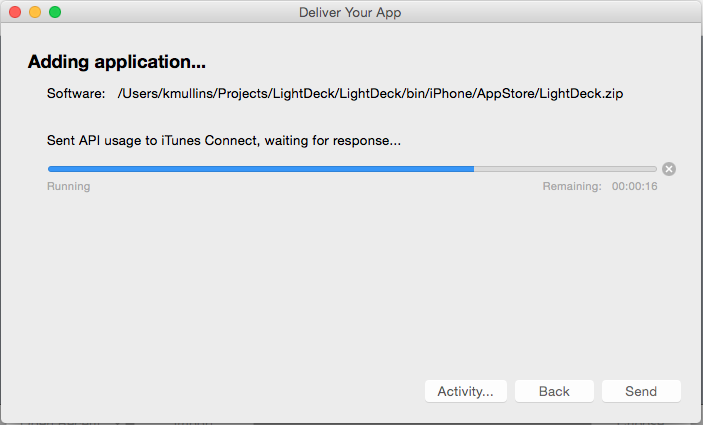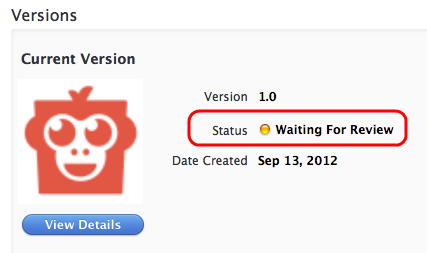Publikování do obchodu Apple TV App Store
Aby bylo možné distribuovat aplikace na všechna zařízení Apple TV, apple vyžaduje, aby aplikace byly publikovány prostřednictvím Apple TV App Storu, což z App Storu dělá one-stop shopping location for tvOS apps. Vývojáři mnoha typů aplikací mohou využít velkého úspěchu tohoto jediného distribučního bodu. Apple TV App Store je řešení na klíč, které vývojářům aplikací nabízí distribuci i platební systémy.
Proces odeslání aplikace do Apple TV App Storu zahrnuje:
- Vytvoření ID aplikace a výběr nároků
- Vytvoření zřizovacího profilu distribuce
- Pomocí tohoto profilu sestavíte aplikaci.
- Odeslání aplikace přes iTunes Connect
V tomto článku probereme všechny kroky potřebné ke zřízení, sestavení a odeslání aplikace pro distribuci Apple TV App Storu.
Před odesláním aplikace
Jakmile odešlete aplikaci pro publikování do Apple TV App Storu, prochází procesem kontroly společností Apple, abyste si jisti, že splňuje pokyny společnosti Apple pro kvalitu a obsah. Pokud vaše aplikace tyto pokyny nesplňuje, Apple ji odmítne, v jaké době budete muset vyřešit neshodu uvedenou společností Apple a pak ji znovu odeslat. Proto jste se seznámili s těmito pokyny a pokusili jste se přizpůsobit aplikaci společnosti Apple, abyste se seznámili s těmito pokyny a pokusili se ji přizpůsobit. Pokyny společnosti Apple jsou k dispozici na webu App Store Review Guidelines a připravte odeslání aplikace pro novou Apple TV.
Při odesílání aplikace je potřeba dávat pozor na několik věcí:
- Ujistěte se, že popis aplikace odpovídá funkcím obsaženým v aplikaci.
- Otestujte, že aplikace nespadá pod normálním využitím. To zahrnuje využití na všech zařízeních Apple TV, která podporujete.
Apple také udržuje seznam tipů pro odesílání z Apple TV App Storu. Můžete si je přečíst v distribuci v App Storu.
Konfigurace aplikace v iTunes Connect
iTunes Connect je sada webových nástrojů pro správu aplikací tvOS v Apple TV App Storu. Aplikace Xamarin.tvOS bude muset být správně nastavená a nakonfigurovaná v iTunes Connect, než ji můžete odeslat společnosti Apple ke kontrole a nakonec ji vydat k prodeji nebo jako bezplatnou aplikaci v Apple TV App Storu.
Postupujte následovně:
- Ověřte, že jsou zavedeny správné smlouvy a aktuální v oddílu Smlouvy, daně a bankovnictví iTunes Connect a uvolnit aplikaci pro iOS zdarma nebo k prodeji.
- Vytvořte nový záznam iTunes Connect pro aplikaci a zadejte jeho zobrazovaný název (jak je vidět v Apple TV App Storu).
- Vyberte prodejní cenu nebo určete, že se aplikace uvolní zdarma.
- Na zařízeních Apple TV, která podporuje, zadejte ikonu App Storu (velká ikona) a snímky obrazovky aplikace v akci. Další podrobnosti najdete v naší příručce Práce s ikonami a obrázky .
- Zadejte jasný stručný popis aplikace, včetně jeho funkcí a výhod koncovému uživateli.
- Zadejte kategorie, dílčí kategorie a klíčová slova , které uživateli pomůžou najít vaši aplikaci v Apple TV App Storu.
- Zadejte kontaktní adresy URL a adresy URL podpory na váš web, který vyžaduje Apple.
- Nastavte hodnocení vaší aplikace, které používá rodičovská kontrola v Apple TV App Storu.
- Nakonfigurujte volitelné technologie App Storu, jako je Game Center a Nákup v aplikaci.
Další podrobnosti najdete v naší dokumentaci ke konfiguraci aplikace tvOS v iTunes Connect .
Příprava na distribuci App Storu
Pokud chcete publikovat aplikaci do Apple TV App Storu, musíte ji nejprve sestavit pro distribuci, která zahrnuje mnoho kroků. Následující části obsahují všechno potřebné k přípravě aplikace Xamarin.tvOS na publikování, aby bylo možné ji sestavit a odeslat do Apple TV App Storu ke kontrole a vydání.
Zřizování pro aplikační služby
Apple poskytuje výběr speciálních aplikačních služeb, označovaných také jako nároky, které je možné aktivovat pro vaši aplikaci tvOS, když pro ni vytvoříte jedinečné ID. Bez ohledu na to, jestli používáte vlastní nároky, budete muset ještě před publikováním v Apple TV App Storu vytvořit jedinečné ID aplikace Xamarin.tvOS.
Vytvoření ID aplikace a volitelné výběr oprávnění zahrnuje následující kroky pomocí webového portálu pro zřizování pro iOS společnosti Apple:
- Vyberte Vývoj zřizování>.
- Klikněte na + tlačítko a zadejte název a ID sady prostředků pro novou aplikaci.
- Posuňte se do dolní části obrazovky a vyberte všechny služby App Services , které bude aplikace Xamarin.tvOS vyžadovat.
- Klikněte na tlačítko Pokračovat a podle pokynů na obrazovce vytvořte nové ID aplikace.
Kromě výběru a konfigurace požadovaných aplikačních služeb při definování ID aplikace musíte také nakonfigurovat ID a oprávnění aplikace v projektu Xamarin.tvOS úpravou souborů Info.plist i Entitlements.plist souborů.
V Visual Studio pro Mac udělejte toto:
- V Průzkumník řešení poklikáním
Info.plistotevřete soubor pro úpravy. - V části cíl aplikace tvOS zadejte název aplikace a zadejte identifikátor sady, který jste vytvořili při definování ID aplikace.
- Uložte změny souboru
Info.plist. - V Průzkumník řešení poklikáním
Entitlements.plistotevřete soubor pro úpravy. - Vyberte a nakonfigurujte oprávnění požadovaná pro aplikaci Xamarin.tvOS, aby odpovídaly nastavení, které jste provedli výše při definování ID aplikace.
- Uložte změny souboru
Entitlements.plist.
Podrobné pokyny najdete v naší dokumentaci ke zřizování aplikačních služeb . I když byl tento dokument napsaný pro iOS, stejný postup se používá ke zřízení aplikace Xamarin.tvOS.
Nastavení ikonaplikacích
Aby aplikace pro tvOS byla přijata společností Apple pro zahrnutí do Apple TV App Storu, vyžaduje správné ikony, spustit a top police obrázky pro všechna zařízení Apple TV, na kterých bude spuštěna. Před nahráním do iTunes Connect budete muset přidat požadované image assety, které se zkompilují do Assets.car souboru a zahrne se do sady vaší aplikace Xamarin.tvOS.
Podrobné pokyny najdete v naší dokumentaci k práci s ikonami a obrázky .
Vytvoření a instalace distribučního profilu
TvOS používá zřizovací profily k řízení způsobu nasazení konkrétního sestavení aplikace. Jedná se o soubory, které obsahují informace o certifikátu použitém k podepsání aplikace, ID aplikace a místa, kde je možné aplikaci nainstalovat. Pro vývoj a ad hoc distribuci zahrnuje zřizovací profil také seznam povolených zařízení, do kterých můžete aplikaci nasadit. Pro distribuci Apple TV App Storu se ale zahrnou jenom informace o certifikátu a ID aplikace, protože jediný mechanismus pro veřejnou distribuci je prostřednictvím Apple TV App Storu.
Zřizování zahrnuje následující kroky pomocí webového portálu pro zřizování iOS společnosti Apple:
- Vyberte Zřizovací>distribuci.
- Klikněte na + tlačítko a vyberte typ distribučního profilu, který chcete vytvořit jako Apple TV App Store.
- V rozevíracím seznamu vyberte ID aplikace, pro který chcete vytvořit distribuční profil.
- Vyberte certifikát potřebný k podepsání aplikace.
- Zadejte název nového distribučního profilu a vygenerujte profil.
- Aktualizujte seznam dostupných profilů v Xcode.
- Vyberte profil zřizování distribuce v sadě Visual Studio pro konfiguraci sestavení app Storu.
Podrobné pokyny najdete v tématu Vytvoření distribučního profilu a výběr distribučního profilu v projektu Xamarin.iOS. Oba tyto dokumenty jsou specifické pro iOS, ale stejná technika se používá pro aplikace tvOS.
Nastavení konfigurace sestavení pro vaši aplikaci
Ve výchozím nastavení se při vytváření nové aplikace Xamarin.tvOS automaticky vytvoří konfigurace sestavení pro nasazení ladění i verze . Před posledním sestavením aplikace, kterou odešlete společnosti Apple, je potřeba provést několik úprav základní konfigurace vydané verze .
Postupujte následovně:
- Klikněte pravým tlačítkem myši na název projektu v Průzkumník řešení a vyberte Možnosti a otevřete je pro úpravy.
- Pokud cílíte na konkrétní verzi tvOS, vyberte ji v části tvOS Build>iOS SDK Version. Pro verzi Preview podpory tvOS ponechte tuto hodnotu nastavenou na Výchozí.
- Propojení zmenšuje celkovou velikost distribuovatelné aplikace tím, že odstraní nepoužívané metody, vlastnosti, třídy atd. A ve většině případů by měla zůstat na výchozí hodnotě sady SDK architektury Link. V některých situacích, například při použití některých konkrétních knihoven třetích stran, můžete být nuceni nastavit tuto hodnotu na Nevázat propojení , aby se neodebral potřebný prvek.
- Pokud chcete odeslat aplikaci Xamarin.tvOS, budete muset používat llVM pro optimalizaci kompilátoru. Ujistěte se, že je v konfiguraci vydané verze zaškrtnuté políčko Použít llVM pro optimalizaci kompilátoru.
- Apple také vyžadoval, aby aplikace tvOS používaly bitcode. Znovu v konfiguraci vydané verze přidejte
--bitcode=asmonlydo pole Další argumenty mtouch. - Zaškrtávací políčko Optimalizovat soubory obrázků PNG pro iOS by mělo být zaškrtnuté, protože to pomůže dále zmenšit velikost dodávky vaší aplikace.
- Ladění by nemělo být povolené, protože sestavení zbytečně zvětší.
Sestavení a odeslání distribuovatelného
Když máte správně nakonfigurovanou aplikaci Xamarin.tvOS, jste připraveni provést finální distribuční build, který odešlete společnosti Apple ke kontrole a vydání.
Sestavení archivu
Vyberte verzi | Konfigurace zařízení v Visual Studio pro Mac:

V nabídce Sestavení vyberte Archiv pro publikování:
Po vytvoření archivu se zobrazí zobrazení Archivy :
Podepsání a distribuce aplikace
Pokaždé, když sestavíte aplikaci pro archiv, automaticky se otevře zobrazení Archivy, zobrazí se všechny archivované projekty seskupené podle řešení. Ve výchozím nastavení toto zobrazení zobrazuje pouze aktuální otevřené řešení. Pokud chcete zobrazit všechna řešení s archivy, klikněte na možnost Zobrazit všechny archivy .
Doporučujeme uchovávat archivy nasazené pro zákazníky (nasazení App Store nebo Enterprise), aby se všechny informace o ladění, které se vygenerují, mohly být symbolizovány později.
Podepsání aplikace a jeho příprava na distribuci:
Vyberte znaménko a rozmístit..., které je znázorněno níže:
Tím se otevře průvodce publikováním. Vyberte distribuční kanál App Storu, abyste vytvořili balíček, a otevřete Zavaděč aplikací:
Na obrazovce zřizovacího profilu vyberte svoji podpisovou identitu a odpovídající zřizovací profil nebo se znovu podepište jinou identitou:
Ověřte podrobnosti balíčku a kliknutím na Publikovat uložte
.ipabalíček:.ipaPo uložení je vaše aplikace připravená k nahrání do iTunes Connect přes zavaděč aplikací:
S vytvořeným a archivovaným sestavením distribuce teď můžete odeslat aplikaci do iTunes Connect.
Odeslání aplikace do Apple
Po dokončení sestavení distribuce jste připraveni odeslat aplikaci pro iOS do Apple ke kontrole a vydání v App Storu.
Pracovní postup archivace v Visual Studio pro Mac automaticky otevře zavaděč aplikací, jakmile uložíte.ipa:
Vyberte Doručit aplikaci a klikněte na tlačítko Zvolit :
Vyberte soubor ZIP nebo IPA, který jste vytvořili výše, a klikněte na tlačítko OK .
Zavaděč aplikace ověří soubor:
Klikněte na tlačítko Další a aplikace se ověří v App Storu:
Kliknutím na tlačítko Odeslat odešlete aplikaci společnosti Apple ke kontrole.
Zavaděč aplikací vás informuje o úspěšném nahrání souboru.
Stav připojení iTunes
Pokud se znovu přihlásíte k iTunes Connect a vyberete svoji aplikaci ze seznamu dostupných aplikací, stav v iTunes Connect by teď měl ukázat, že čeká na revizi (během zpracování může dočasně číst nahrání přijaté ):
Řešení problému
Pokud máte problémy s odesláním aplikace Xamarin.tvOS do Apple TV App Storu, projděte si průvodce odstraňováním potíží. Obsahuje několik známých problémů, se kterými se můžete setkat a jak je vyřešit v Xamarin.tvOS.
Shrnutí
Tento článek představil podrobný průvodce konfigurací, sestavením a odesláním aplikace pro publikaci Apple TV App Store. Nejprve se zabýval kroky potřebnými k vytvoření a instalaci zřizovacího profilu distribuce. Dále se dozvíte, jak pomocí Visual Studio pro Mac vytvořit distribuční build. Nakonec jste ukázali, jak použít iTunes Connect a Xcode Archive Tool k odeslání aplikace do Apple TV App Storu.